同期したいファイルを選択し、登録した外付けストレージをMacに接続するだけで自動的にバックアップを作成してくれるユーティリティアプリ「Backup To Go」がリリースされたので使ってみた。詳細は以下から。
![]()
Backup To Goは「外でMacが壊れたり、盗まれたりする可能性もあるでしょ?だから重要なファイルは素早くバックアップして出かけよう!」というコンセプトを元に作られたバックアップアプリで、登録したUSBメモリやSDカード, HDDを接続すると自動的に同期しEjectしてくれます。
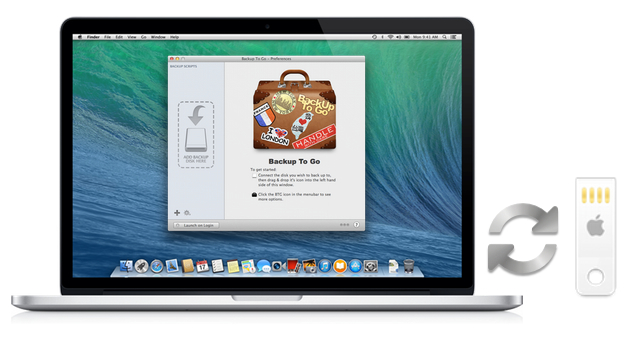
使い方
使い方はメニューバーからBackup To GoのPreferencesを出し、Preferencesウィンドウの左サイドにバックアップに使う外付けストレージ、右サイドにバックアップしたいファイルをドラッグ&ドロップします。
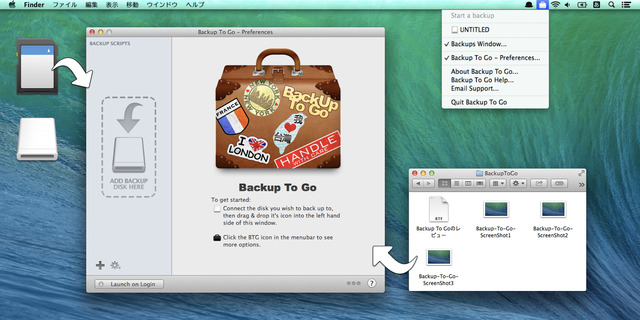
後は[Backup Now]を押すだけでバックアップが始まり、バックアップが終了すると自動的にEjectされます。
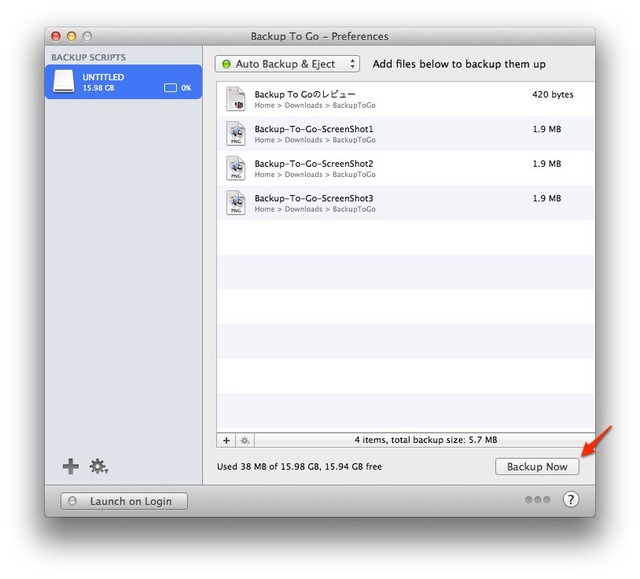
自動Ejectを中止したい場合は[Auto Backup only]を選択。その他にもディスクの状態[Disk information]や 同期ログ[Backup Log]を表示してくれる機能もあります。
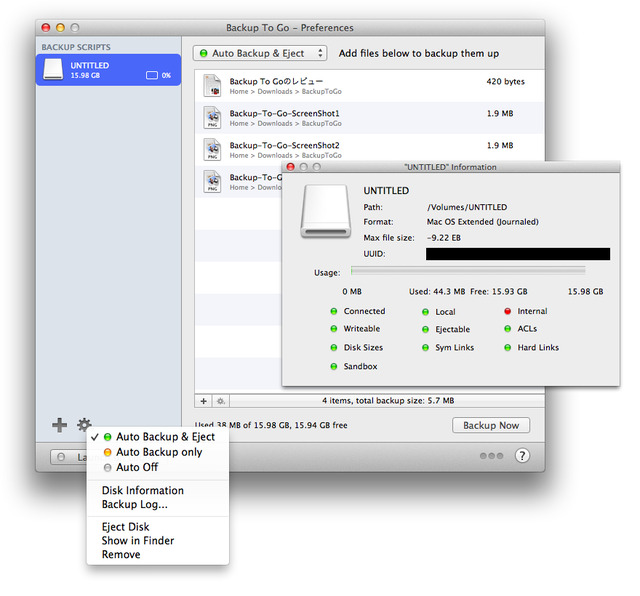
これで設定は終了で、次に登録した外付けストレージを接続するとBackup To Goが自動的に起動し「今すぐバックアップしますか?」というポップアップが現れ、10秒後に自動的にバックアップが始まります。また、外付けストレージ内に新しいファイルが見つかると比較し「Restore」か「Replace」を選択可能です。
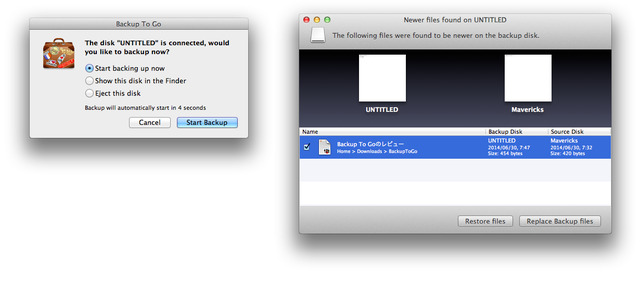
Backup To Goは最新のファイルのバックアップを素早く作成し、外出するためのユーティリティアプリなので、過去のファイルのバックアップや定期的バックアップを行えるTimeMachineなどとの併用を推奨しています。
*Backup To Go should be used as an additional layer of protection, to something like Apple’s Time Machine.
TimeMachineとの違いは以下の様な感じです。
| Backup To Go | Time Machine | |
|---|---|---|
| アイコン | |
|
| バックアップファイル | バックアップファイルの指定が可能 | ボリューム全体(一部除外可能) |
| バージョン管理 | 最新のバージョンのみ | バージョン管理が可能 |
| バックアップストレージ内 | ディレクトリ構造ごとコピー | 疑似ハードリンク |
関連リンク:


コメント
変容→併用?
これいいね。
レガシーなバックアップ方法だけどTimeMachineはバックアップが始まると數十分かかるしピンポイントでバックアップしてくれないから急いでる時イライラしちゃうけどこれならそれが無さそう。